 EFD Reinf
EFD ReinfO sistema passará a considerar todos os lançamentos de serviços tomados lançados no Menu Escrituração / Notas ISS / Lançamentos Nota ISS - Serviços Tomados, para beneficiário pessoa jurídica que tenha valor de imposto de renda e com código de natureza do rendimento, seja o valor do imposto de renda lançado na capa da nota ou através do lançamento de baixa do conta corrente novo, esses lançamentos darão origem a geração do evento R-4020.
Obs: Para ter acesso a essa rotina a empresa deverá ter migrado para o novo conta corrente, caso contrário, não será possível atender ao Efd Reinf (Eventos família R-4000).
Para realizar a migração acesse o Menu Escrituração / Conta Corrente / Migrar p/ novo conta corrente
Caso não tenha essas informações através dos lançamentos de serviços tomados será possível realizar esses lançamentos de forma manual, através do Menu Escrituração / Efd Reinf / Pagamento/crédito a beneficiário (PF/PJ) / Lançamento de pagamento a beneficiário pessoa jurídica.
Acessando essa tela será possível visualizar todos os lançamentos que foram realizados de forma manual, também será permitido inserir novos lançamentos, alterar, excluir além de realizar pesquisa do que já existe lançado.

Clicando no botão Inserir, será aberta a tela abaixo para que possa ser preenchido os campos que atenderá ao evento R-4020 - Pagamentos/créditos a beneficiário pessoa jurídica
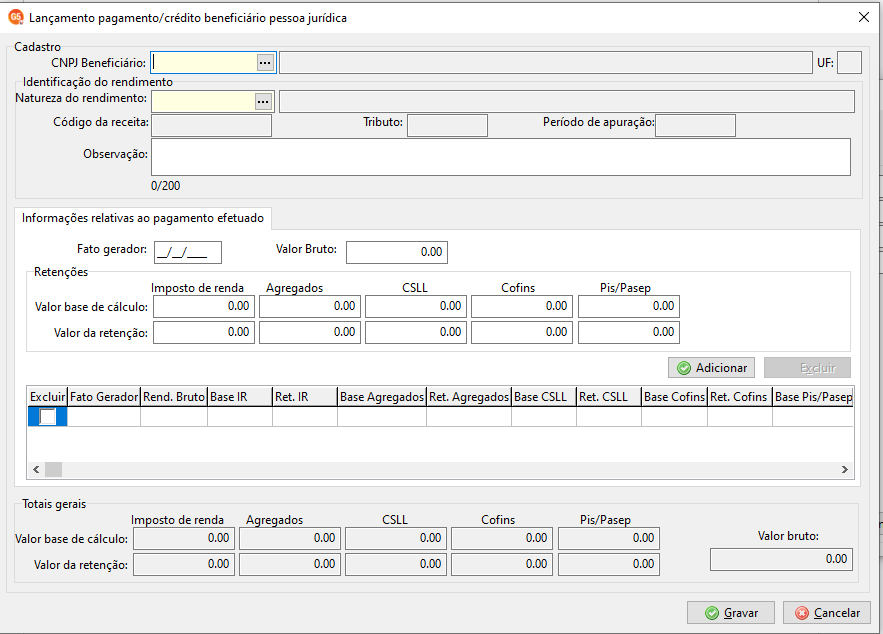
No campo CNPJ beneficiário, clicando no botão “três pontinhos”  , ou Ctrl+Enter, abrirá a tela de cadastro de participante para que possa ser cadastrado o beneficiário, caso o mesmo já exista em seu cadastro , dentro desse campo pressionar F5 para que abra a tela para pesquisa
, ou Ctrl+Enter, abrirá a tela de cadastro de participante para que possa ser cadastrado o beneficiário, caso o mesmo já exista em seu cadastro , dentro desse campo pressionar F5 para que abra a tela para pesquisa
Esse campo é de preenchimento obrigatório
No campo Natureza do rendimento clicando no botão “três pontinhos” .png) , ou Ctrl+Enter, abrirá a tela para pesquisa do código de natureza do rendimento conforme Tabela 01, do Efd Reinf, onde o código correspondente para o lançamento deve ser selecionado pressionando duplo clique sobre o código da listagem apresentada.
, ou Ctrl+Enter, abrirá a tela para pesquisa do código de natureza do rendimento conforme Tabela 01, do Efd Reinf, onde o código correspondente para o lançamento deve ser selecionado pressionando duplo clique sobre o código da listagem apresentada.
Esse campo é de preenchimento obrigatório
Os campos código de receita, tributo e período de apuração serão preenchidos automaticamente de acordo com a natureza do rendimento selecionada
No campo Observação , ficará disponível para inserir alguma informação para o respectivo lançamento;
Quadro informações relativas ao pagamento efetuado
No campo Fato gerador , deverá ser informada a data do fato gerador ou, e, caso de fato não tributável mas de informação obrigatória conforme legislação vigente , a data do pagamento ou crédito;
Campo de preenchimento obrigatório
No campo Valor Bruto deverá ser informado o valor bruto, inclusive os rendimentos não tributáveis ou isentos;
Campo de preenchimento obrigatório;
Retenções
Na coluna Imposto de renda teremos dois campos a serem preenchidos:
* Valor base de cálculo , onde deverá ser informado o valor da base de cálculo do IR.
* Valor da retenção, onde deverá ser informado o valor do imposto de renda retido na fonte;
OBS: Os valores para imposto de renda deverão ser informados se a natureza do rendimento for correspondente ao tributo IR
Na coluna Agregados teremos dois campos a serem preenchidos:
* Valor base de cálculo , onde deverá ser informado o valor da base de cálculo do agregado
* Valor da retenção, onde deverá ser informado o valor da retenção agregado;
OBS: Os valores para a coluna imposto de renda deverão ser informados se a natureza do rendimento for correspondente ao tributo Agregados(pis/cofins/csll)
Na coluna CSLL teremos dois campos a serem preenchidos:
* Valor base de cálculo , onde deverá ser informado o valor da base de cálculo da CSLL
* Valor da retenção, onde deverá ser informado o valor da retenção da CSLL;
OBS: Os valores para imposto de renda deverão ser informados se a natureza do rendimento for correspondente ao tributo CSLL
Na coluna Cofins teremos dois campos a serem preenchidos:
* Valor base de cálculo , onde deverá ser informado o valor da base de cálculo da Cofins
* Valor da retenção, onde deverá ser informado o valor da retenção da Cofins;
OBS: Os valores para imposto de renda deverão ser informados se a natureza do rendimento for correspondente ao tributo Cofins
Na coluna PIS/PASEP teremos dois campos a serem preenchidos:
* Valor base de cálculo , onde deverá ser informado o valor da base de cálculo da Pis/Pasep
* Valor da retenção, onde deverá ser informado o valor da retenção da Pis/Pasep;
OBS: Os valores para imposto de renda deverão ser informados se a natureza do rendimento for correspondente ao tributo Pis/Pasep
Clicando sobre o botão Adicionar o registro será gravado;
Poderá ser adicionado mais de uma informação de pagamento nesta tela para a mesma natureza de rendimento e beneficiário pessoa jurídica
Para excluir o registro de pagamento deverá selecionar o registro no grid, marcado a opção *Excluir* nos registros desejados e em seguida clicar sobre o botão *Excluir*;
Para que o registro seja gravado é necessário clicar no botão “Gravar”
Esse artigo foi útil?